Les points de restauration du système sont pratiques pour restaurer rapidement et facilement votre Windows à un état antérieur sans perdre les données enregistrées. Windows crée automatiquement des points de restauration système avant d'installer les mises à jour. Certains programmes tiers créent également un point de restauration système avant de démarrer l'installation.

Contrairement à Windows XP, son successeur Windows Vista ne vous permet pas de personnaliser la quantité d'espace disque utilisée par le service de restauration du système.
Sous Windows XP, on pouvait facilement modifier la quantité d'espace disque dur (HDD) alloué au service de restauration du système en ouvrant les paramètres de restauration du système. Windows Vista ne vous permet pas de personnaliser l'espace disque dédié et ne vous indique pas non plus la quantité d'espace disque utilisée pour la fonction de restauration du système.
Si vous avez activé la fonction de restauration du système de Windows Vista, vous souhaiterez peut-être connaître la quantité d'espace disque utilisée pour les points de restauration. Bien que Windows Vista ne vous montre pas les informations de restauration du système par défaut, vous pouvez obtenir des informations détaillées en exécutant une commande dans l'invite de commande.
Étape 1: Ouvrir l'invite de commande élevée. C'est-à-dire, tapez cmd dans le champ de recherche du menu Démarrer et appuyez sur Ctrl+Maj+Entrée pour ouvrir l'invite élevée. Sinon, accédez à Démarrer > Tous les programmes > Accessoires, faites un clic droit sur Invite de commandes et sélectionnez Exécuter en tant qu'administrateur.
Étape 2: Tapez la commande mentionnée ci-dessous dans l'invite de commande ouverte :
stockage d'ombres de la liste vssadmin
Et appuyez sur Entrée.

Étape 3: Une fois que vous avez appuyé sur Entrée, Windows affichera un rapport détaillé sur la quantité d'espace disque utilisé pour le service de restauration du système. Le rapport sera similaire à celui ci-dessous :
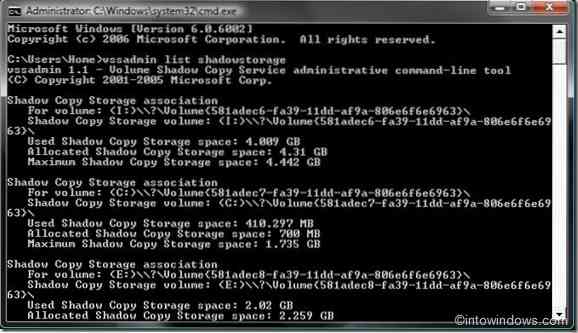
Espace de stockage utilisé pour les clichés instantanés montre la quantité d'espace disque utilisé pour la fonction de restauration du système (pour un lecteur particulier).
Espace de stockage de clichés instantanés alloué affiche la quantité de disque dur allouée à la fonction de restauration du système (pour un lecteur particulier).
Espace de stockage maximal pour les clichés instantanés montre la quantité maximale d'espace disque qui peut être allouée pour le lecteur particulier.
Étape 4: Fermez l'invite de commande en entrant la commande Quitter ou en cliquant sur le bouton Fermer.
Étape 5 : Fait!
 Phenquestions
Phenquestions

